解决旧显示器无信号问题的方法(以旧显示器无信号故障的常见原因及解决办法)
- 网络技术
- 2024-06-03
- 163
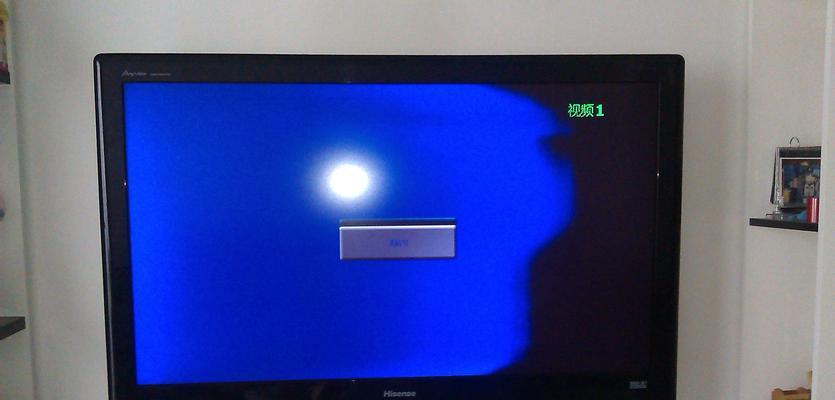
在现代科技快速发展的时代,显示器作为我们使用电脑的重要设备之一,扮演着至关重要的角色。然而,有时我们可能会遇到旧显示器无信号的问题,这让我们感到困扰。本文将介绍旧显示器...
在现代科技快速发展的时代,显示器作为我们使用电脑的重要设备之一,扮演着至关重要的角色。然而,有时我们可能会遇到旧显示器无信号的问题,这让我们感到困扰。本文将介绍旧显示器无信号故障的常见原因,并提供解决办法,帮助读者解决这一问题。
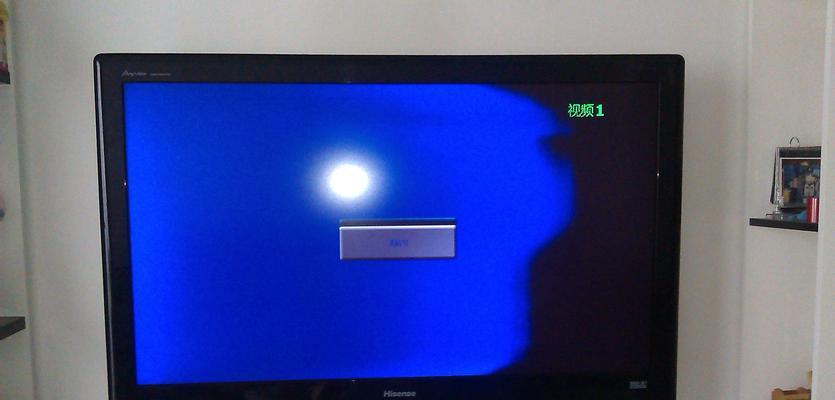
检查连接线
-检查显示器与电脑之间的连接线是否插好。
-确保连接线没有松动或损坏。

-若连接线出现问题,更换新的连接线可能是解决无信号问题的简单方法。
调整显示器输入信号源
-检查显示器是否正确设置为当前输入信号源。
-使用显示器菜单或按钮切换输入信号源。

-调整输入信号源后,重启显示器和电脑,看是否解决了无信号问题。
检查电源线和电源按钮
-检查显示器的电源线是否插好。
-确保电源按钮已打开。
-若显示器没有接通电源,就无法正常显示信号。
检查电脑图形卡
-检查电脑图形卡是否松动或损坏。
-如果可能,尝试重新插拔图形卡来确保连接正常。
-若图形卡损坏,可能需要更换或修理。
调整分辨率和刷新率
-检查电脑显示设置中的分辨率和刷新率。
-确保设置与显示器的最佳兼容性相符。
-调整分辨率和刷新率可能有助于解决无信号问题。
更新显示器驱动程序
-检查显示器制造商的官方网站,下载并安装最新的显示器驱动程序。
-更新显示器驱动程序可以解决因驱动程序不兼容而导致的无信号问题。
排除其他硬件故障
-检查其他硬件设备是否正常工作,如电脑主机、显卡等。
-断开其他设备后,重启电脑和显示器,看是否能够解决无信号问题。
尝试连接至其他电脑
-将旧显示器连接至其他电脑,检查是否仍然存在无信号问题。
-若在其他电脑上一切正常,说明问题可能出在您的电脑上。
-如果其他电脑上也无信号,显示器本身可能存在故障。
重启电脑和显示器
-关闭电脑和显示器,等待几分钟后重新启动。
-重启可以帮助清除临时故障,恢复信号传输。
检查显示器设置菜单
-进入显示器设置菜单,确保所有选项都设置正确。
-根据显示器手册了解如何进入和操作显示器设置菜单。
清洁显示器接口和插槽
-清洁显示器接口和插槽,确保没有灰尘或污垢影响信号传输。
-使用棉签和酒精小心地清洁接口和插槽。
咨询专业人士
-如果经过尝试上述方法后问题仍未解决,可以向专业人士寻求帮助。
-他们可能会根据您的具体情况给出更准确的解决方案。
考虑更换新显示器
-如果旧显示器多次出现无信号问题,且无法解决,考虑购买新的显示器。
-新的显示器可能会提供更好的显示效果和更稳定的信号传输。
保持设备维护
-定期清洁显示器和电脑内部,确保无尘和良好通风。
-更新电脑和显示器的软件和驱动程序。
-旧显示器无信号问题可能是由多种原因引起的,包括连接问题、设置错误、硬件故障等。
-解决这个问题可以通过检查连接线、调整输入信号源、更新驱动程序等方法来解决。
-如果以上方法都无效,可以咨询专业人士或考虑更换新显示器。
-保持设备维护和良好的使用习惯也有助于避免这类问题的发生。
本文链接:https://www.usbzl.com/article-15131-1.html

